Como digitalizar para o computador a partir do Photosmart 6510
Iniciar uma digitalização diretamente no HP Photosmart 6510 faz sentido. Você está na impressora para inserir o documento a ser digitalizado e pode selecionar sua impressora na tela de toque para iniciar a digitalização. Ocasionalmente, porém, você pode não ver o computador listado na tela de toque, resultado da desativação da opção Gerenciar Digitalizar para Computador no computador com Windows 7. Felizmente, isso pode ser ativado no seu computador, permitindo que você inicie as digitalizações diretamente da impressora.
Iniciar uma digitalização a partir do HP Photosmart 6510
Este tutorial abordará as etapas necessárias para ativar a opção Gerenciar a digitalização para computador, bem como as etapas necessárias para digitalizar um documento para esse computador. Ele também assumirá que o HP Photosmart 6510 já foi instalado nesse computador.
Etapa 1: clique no botão Iniciar no canto inferior esquerdo da tela e clique em Dispositivos e Impressoras .

Etapa 2: Clique duas vezes no ícone HP Photosmart 6510 .

Etapa 3: Clique duas vezes na opção Assistente de impressora HP .
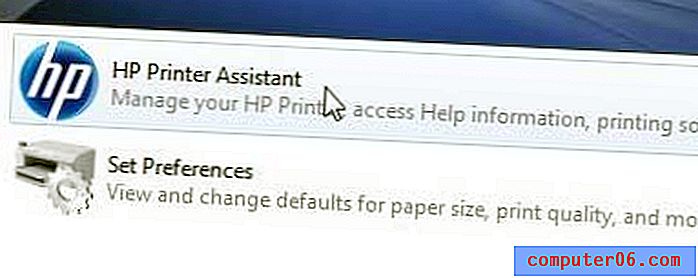
Etapa 4: Clique na opção Gerenciar Digitalizar para computador .
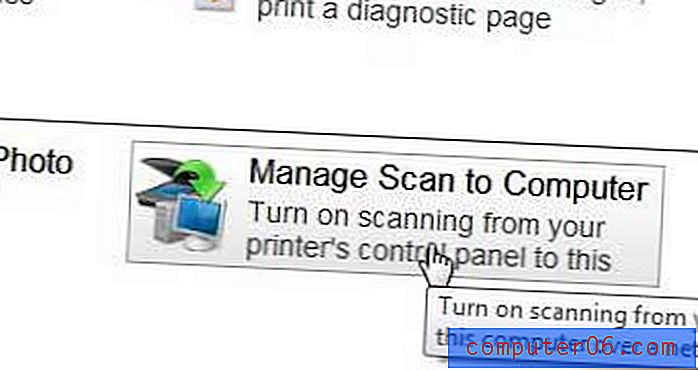
Etapa 5: clique no botão Ativar para ativar a opção Gerenciar a digitalização para computador .
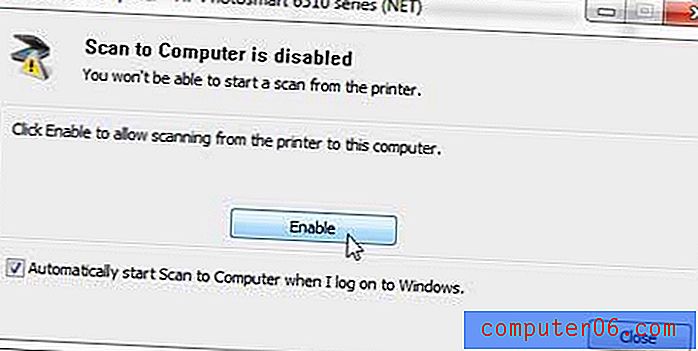
Etapa 6: Coloque o documento a ser digitalizado na base de vidro do scanner e toque no ícone Digitalizar na tela de toque da Photosmart 6510.
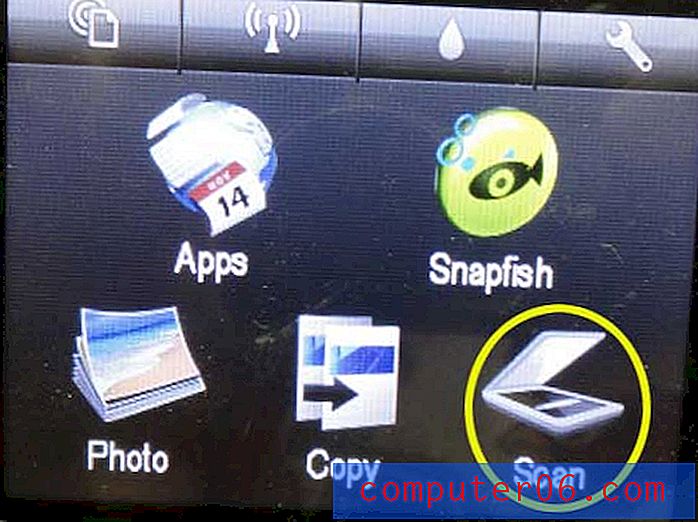
Etapa 7: Selecione a opção Computador .
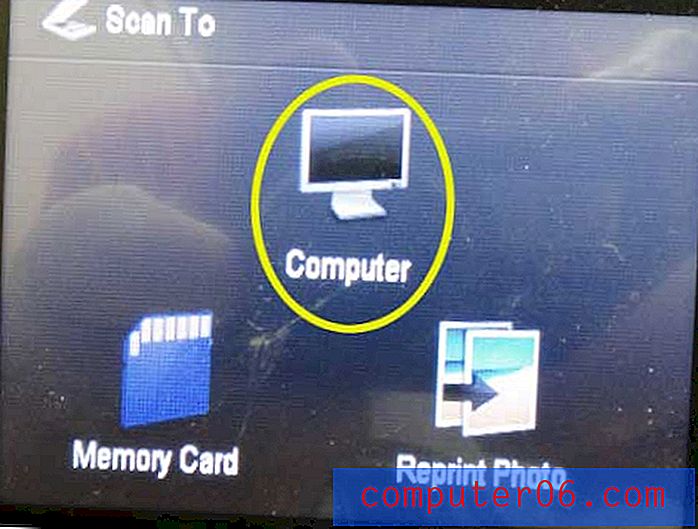
Etapa 8: selecione o nome do seu computador na lista.
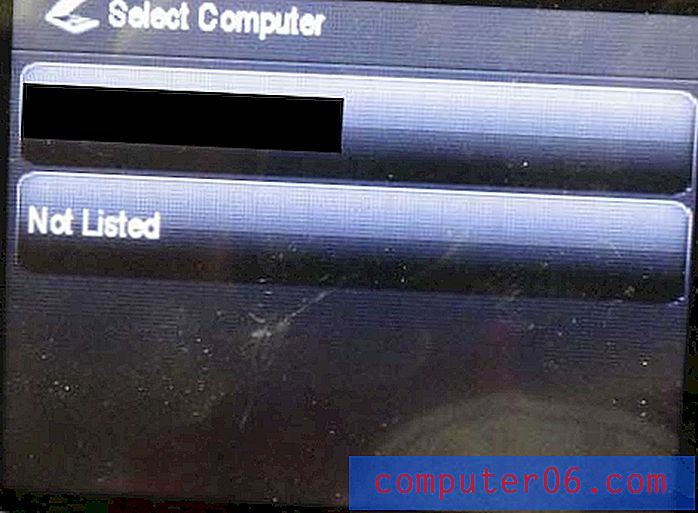
Etapa 9: selecione um dos tipos de digitalização “Para o arquivo” nas opções na tela. Observe que a opção Foto criará um arquivo JPEG e a opção Documento criará um arquivo PDF.
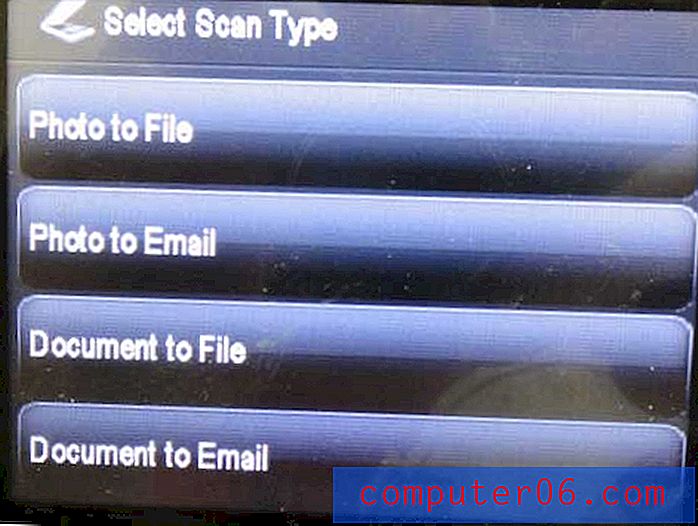
Etapa 10: toque na opção Não na tela se esse for o único item que você precisa digitalizar ou toque em Sim se desejar digitalizar outro item. Quando terminar, sua pasta Meus Documentos será aberta no seu computador e o documento digitalizado será destacado. Também receberá um nome de arquivo como Scan001 .
Se você ainda não conseguir iniciar uma verificação a partir da impressora, o problema pode estar relacionado ao seu programa antivírus. Tente desativar temporariamente seu programa antivírus para ver se isso permite que o recurso de verificação funcione. Se isso não funcionar, considere desinstalar e reinstalar a Photosmart 6510 para ver se isso resolve o problema.
Clique aqui para saber como instalar o Photosmart 6510 em uma rede sem fio.



